第12世代FireタブレットにGoogle Playをインストール、Fire Toolbox V29.0を試す
公開日:
:
最終更新日:2022/10/12
Amazon Kindle Fire, 製品レビュー
この記事にはアフィリエイト広告・広告が含まれています。
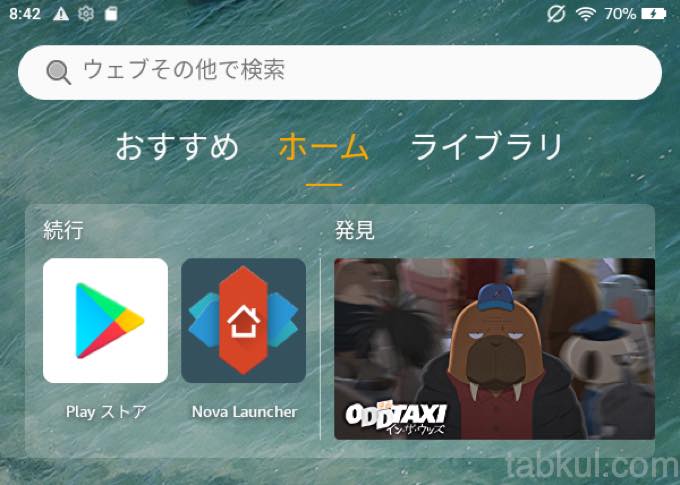
先日リリースされた最新のFireタブレット向けハックツール「Fire Toolbox V29.0」を最新世代となる第12世代Fireタブレットで使用、実際に使えるのか試したので内容を記録する。
PC側はWindows 10が動作するノートパソコンを使用、USB-Cケーブルで接続している。
第12世代Fireタブレットで「Fire Toolbox V29.0」を試す
はじめに今回のレビューに必要な「Fire Toolbox V29.0」は前回の記事にあるリンクからZIP版を入手して任意のフォルダで解凍して実行した。
Androidデバイスと接続するために必要なPC側の初期設定は何年も前から変わっていないので過去記事に譲るとしてAndroid側では以下の設定を行うだけでよかった。
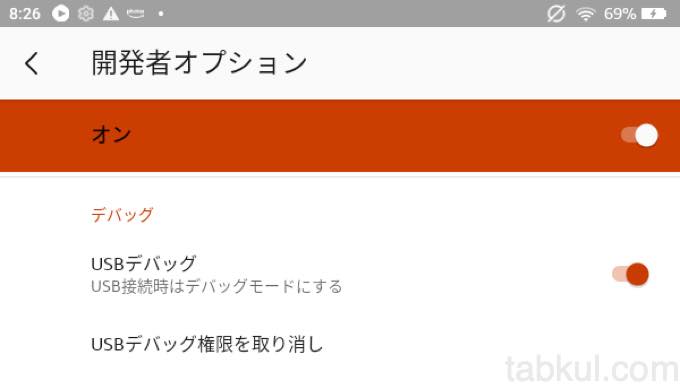
上図は開発者オプションを有効にして、USBデバッグを有効にした状態。
ここからは接続できた状態を前提にレビューをしていく。
今回レビューする第12世代Fireタブレットは「New Fire 7(2022)」(Amazonへ)。
「Fire Toolbox V29.0」のEXEファイルを実行すると次のようなメイン画面が現れた。
いつから実装されたのかスタートツアーまで用意されていて、下図のように説明してくれて戸惑う。
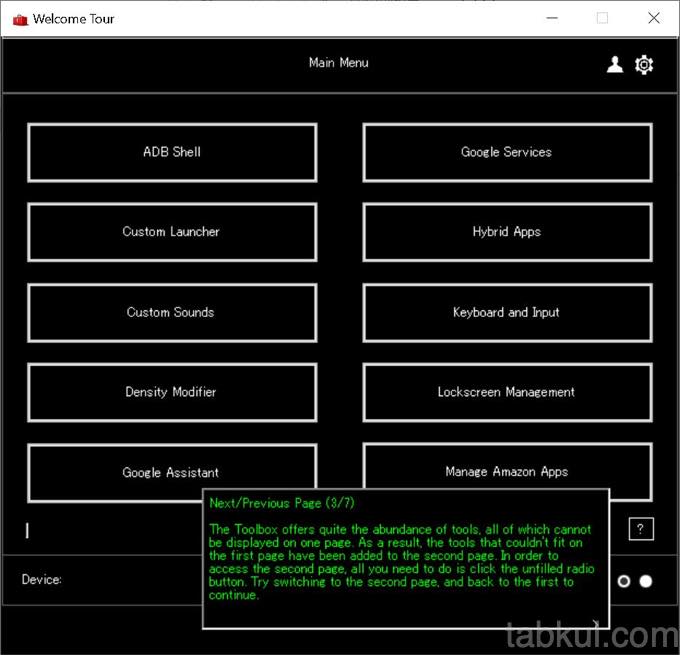
いきなり本丸のGoogle Playをインストールして端末自体が起動しないといったトラブルになるのは避けたいので、先にシステム寄りではない「ランチャー」を試す。
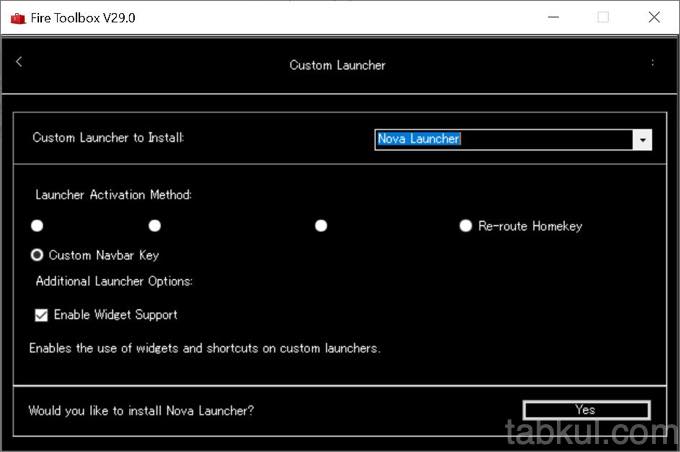
ランチャーアプリはNova Launcherをはじめ複数用意されていて3個ほどインストールした。
しかし、いずれもホームボタンを押すと標準ランチャー(Fire Launcher)に戻されてしまうのでランチャーを乗り換えることはできない。
とりあえずハックツール「Fire Toolbox V29.0」が正常に動作していることがわかったので、Google Playのインストール機能を利用していく。
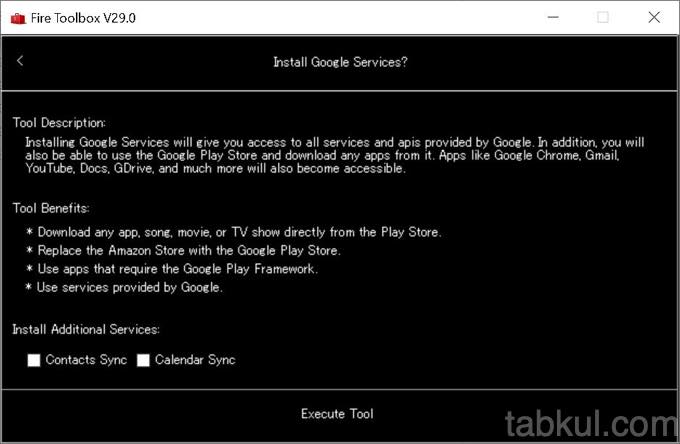
Googleサービスのインストール画面を開き、上図のチェックボックスを外した状態で”Execute Tool”を選択。
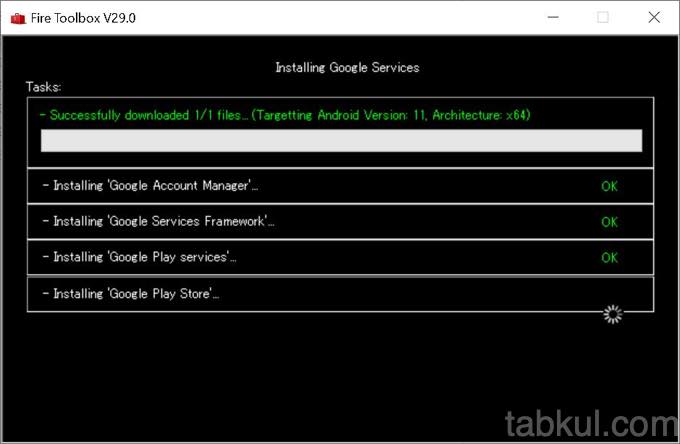
次の画面でインストール状況が表示され、今まで手動で行っていたAPKファイルが次々と自動インストールされていく。
すべてOKと表示されると再起動の確認ウィンドウが表示され承認するとFireタブレットの再起動コマンドが実行され、「Fire Toolbox V29.0」から端末が見つからないというウィンドウが何回か表示される。
しばらくするとFireタブレットが起動し終えて「Fire Toolbox V29.0」もメイン画面になって落ち着いた。
ホーム画面にはGoogle Playストアアプリが追加されている。
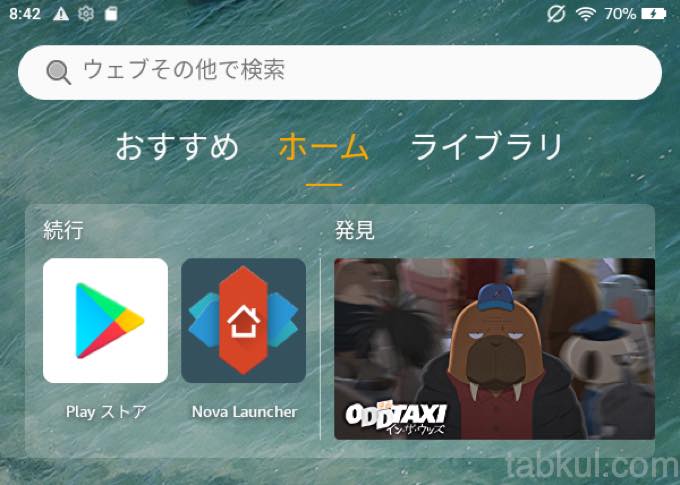
Playストアを選択すると起動するようなオープニング画面に遷移するもののFireタブレット自体が再起動となってしまった。
これを4回ほど繰り返して諦めたが、再起動から10分ほどしてから何気なくPlayストアアプリを実行したところ再起動はしなくなったもののアプリが起動することもなかった。
やはり先日、開発者が語っていたようにGoogle側の承認確認が厳しくなったのだろう。
FireタブレットでGoogle Playのアプリ資産が使えなくなるとAmazonアプリストアで同じアプリを購入するということになるが、Amazonアプリストアは多くのアプリが更新されておらず、有名アプリでも4年前のままということがある。
それでもMicrosoft Windowsから利用できるようになったことで、今後は開発者がアップデートに力を入れてくれる可能性もある。
しかし、Google Playとは別にAmazonの規約を守る必要があったり、Windows経由でAndroidアプリをインストールしたユーザーからの不満が届いたりと手間とリスクから人材などの余裕がないとストア管理は厳しいように思える。
いずれにしても、第12世代のFireタブレットではGoogle Playがインストールできないことがわかった。
それはつまり再び中華タブレット、格安タブレットが盛り上がる兆しかもしれない。
前回→Fireタブレット 改造「Fire Toolbox V29.0」リリース、Google Playの話
最近のFireタブレット・レビュー記事

気付けばブログ執筆そのものがライフワーク。ども、タブクル管理人です。
かつて夢見た「タブレットやスマホを操り、生産的な活動をする未来」。最近は、その実現を加速させるAIに夢中です。AIは思考力を奪うという意見もありますが「どう使うか、どんな指示を出すか」と、以前より思考力が試される時代の幕開けだと思います。






![通常680円が480円に、本を巡る少年と魔女たちの物語『[Premium] ノベルズローグ - ローグライトRPG』などAndroidアプリ値下げセール 2025/12/15](https://tabkul.com/wp-content/uploads/wordpress-popular-posts/300354-featured-80x80.jpg)












